Mitä tietää
- Mene Työkalut † Teksti† Napsauta kuvaa nähdäksesi . avata tekstinkäsittelyohjelma laatikko.
- Kirjoita vesileiman teksti ja määritä fontti, koko ja väri. Sitten, Työkalun asetukset paletti, valitse Kaveri tehdä isommaksi.
- Mene Windows † Telakoitavat valintaikkunat † kerroksia† Napsauta tekstitasoa ja siirrä peite liukusäädin.
Tässä artikkelissa kerrotaan, kuinka tekstivesileima lisätään valokuviin GIMPissä.
Tekstivesileiman luominen GIMPissä
Tekstivesileimojen lisääminen valokuviin GIMPissä on helppo tapa suojata verkossa julkaisemasi kuvat varkauksilta. Se ei ole idioottivarma, mutta se estää satunnaisia katsojia varastamasta valokuviasi.
-
Avaa valokuva GIMPissä. Valitse Työkalut † Teksti†
-
Napsauta kuvaa avataksesi GIMP-tekstieditori-ikkunan. Kirjoita haluamasi teksti editoriin lisätäksesi sen uudelle tasolle.
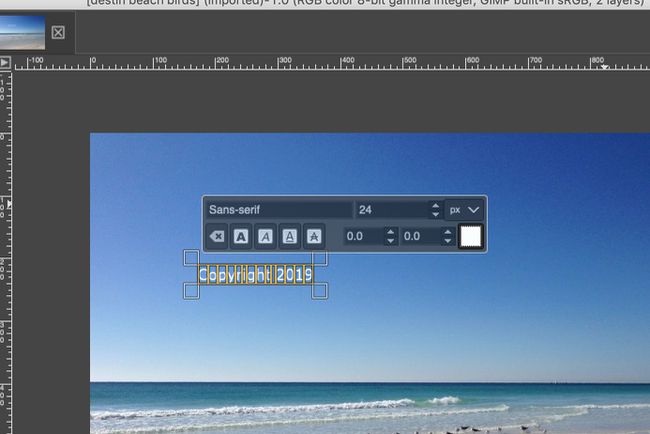
-
Muuta fonttia, kokoa ja väriä mielesi mukaan. Musta tai valkoinen on paras sen mukaan, mihin kuvan osaan asetat vesileiman.
Kirjoita ©-symboli Windowsissa kirjoittamalla Ctrl†alt†C tai alt†0169† Kirjoita macOS Vaihtoehto†C†
Tee tekstistäsi vesileimasta puoliksi läpinäkyvä
Puoliläpinäkyvän vesileiman avulla voit käyttää suurempaa tekstiä näkyvämmässä paikassa peittämättä kuvaa. Tämäntyyppisten tekijänoikeusilmoitusten poistaminen vaikuttamatta haitallisesti kuvaan on paljon vaikeampaa mahdollisille tekijänoikeuksien loukkaajille.
-
Suurenna tekstiä Kaveri ohjaus Työkalun asetukset paletti.
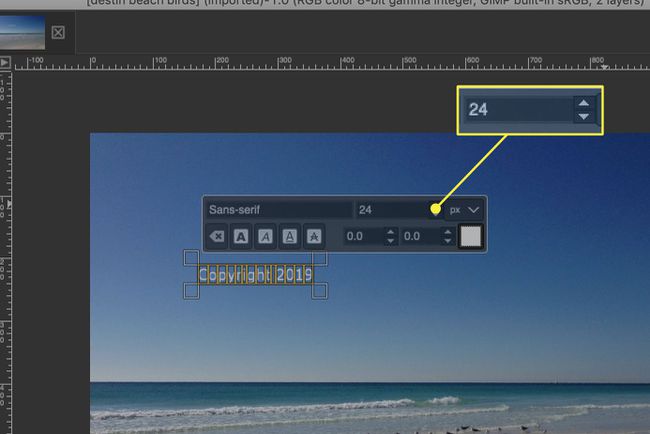
-
ympäri . tehdä kerroksia paletti näkyvissä, siirry kohtaan Windows † Telakoitavat valintaikkunat † kerroksia†
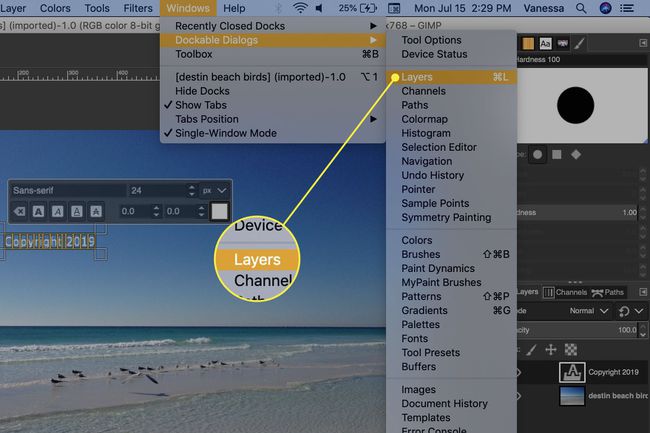
-
Napsauta tekstitasoa varmistaaksesi, että se on aktiivinen.
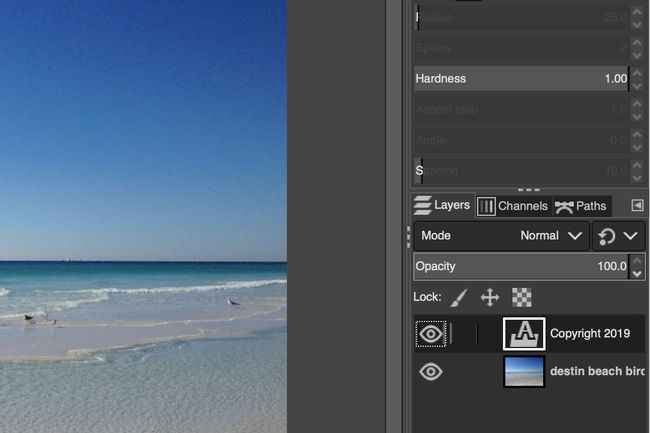
-
Liu’uta peite liukusäädintä vasemmalle vähentääksesi peittävyyttä. Alla oleva kuva näyttää, kuinka tekstivesileima vaihtelee tekstin värin ja kuva-alueen mukaan.
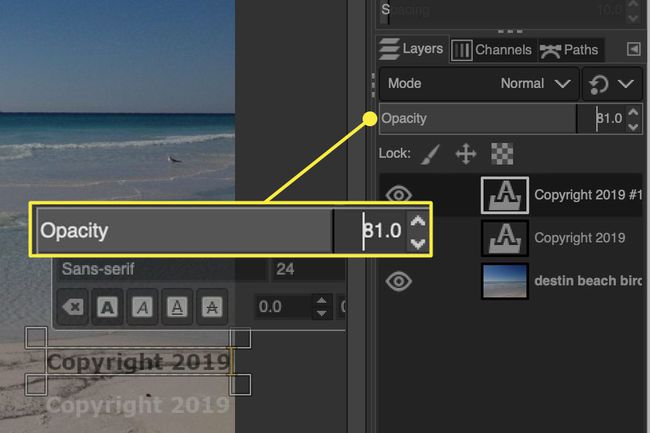
Saatavilla on sovelluksia, jotka on erityisesti suunniteltu vesileimojen lisäämiseen digitaalisiin kuviin; GIMP tekee prosessista kuitenkin erittäin yksinkertaisen ja ohjelma on ilmainen.
